Comment lancer des applications instantanément avec Wox sous Windows

Découvrez comment utiliser Wox pour lancer vos applications, exécuter des commandes et plus encore, instantanément.
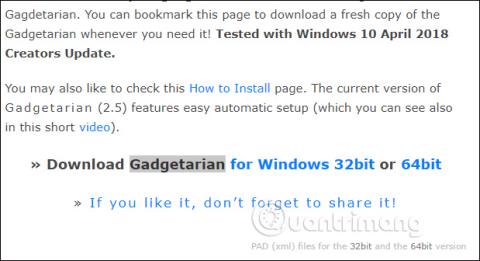
Les gadgets sur les ordinateurs sont disponibles depuis Windows 7, mais sous Windows 8 et versions ultérieures, les gadgets ne peuvent pas être utilisés. Les gadgets sont un ensemble de petits utilitaires tels que des horloges, des calendriers, des calculatrices, etc. affichés sur l'écran de l'ordinateur afin que les utilisateurs puissent les surveiller et les utiliser immédiatement en cas de besoin. Alors comment amener les Gadgets sur Windows 10 ?
Il existe actuellement un certain nombre d'outils pour intégrer des gadgets à Windows 10, répondant aux besoins de ceux qui souhaitent utiliser des gadgets. L'article ci-dessous vous présentera l'outil Gadgetarian, permettant de créer des gadgets sur les ordinateurs Windows 10.
Instructions pour utiliser Gadgetarian pour créer des gadgets
Étape 1:
Pour télécharger l'outil Gadgetarian, les utilisateurs peuvent accéder au lien ci-dessous. Ici, vous verrez l'outil divisé en Windows 64 bits et 32 bits .
https://windowslivegadgets.com/gallery/317/enable-sidebar-gadgets-windows-8-metro/

Étape 2:
Téléchargez l'outil Gadgetarian approprié sur votre ordinateur au format zip, puis extrayez-le. Cliquez ensuite sur le fichier d'installation pour installer Gadgetarian.
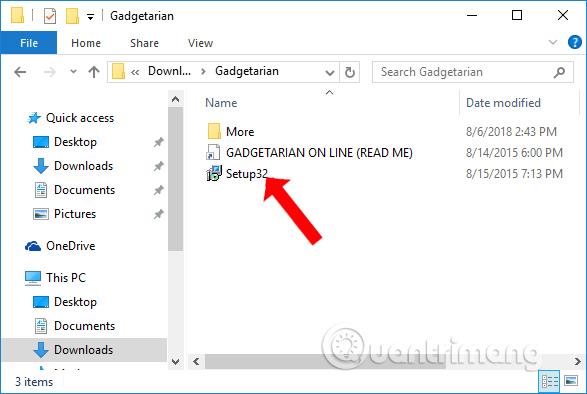
Dans la première interface, cliquez sur le bouton Suivant .
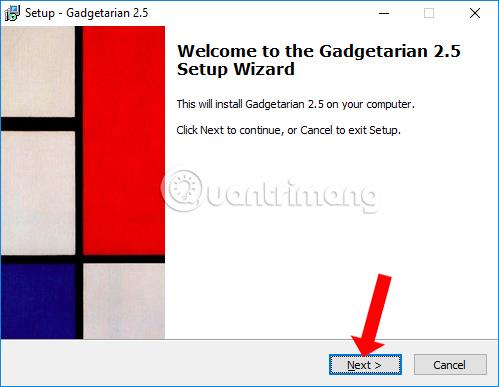
Étape 3:
Acceptez les conditions de Gadgetarian , puis cliquez sur le bouton Suivant ci-dessous. L'installation du gadget se poursuivra ensuite. Vous attendez la fin du processus d’installation.
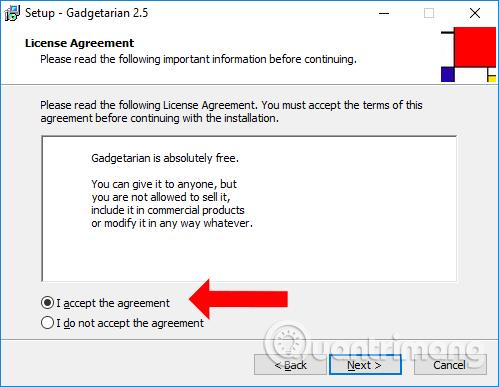
Étape 4:
Revenez à l’interface de l’écran, faites un clic droit et vous verrez une section Gadgets supplémentaire apparaître.
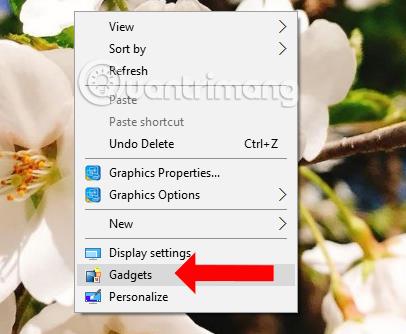
Lorsque vous cliquez dessus, l'interface Gadgets apparaîtra pour que les utilisateurs puissent choisir les gadgets qu'ils souhaitent afficher à l'écran. Il suffit de faire glisser le widget vers l'écran et le tour est joué.
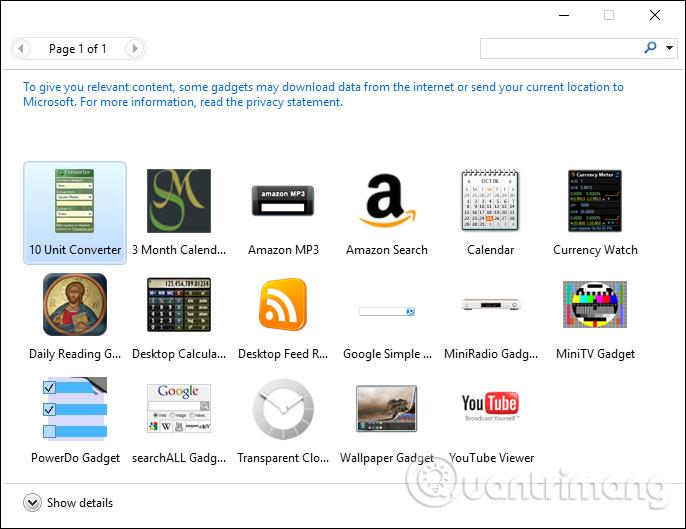
Étape 5 :
L'interface à l'écran lorsque des gadgets supplémentaires apparaissent est la suivante.
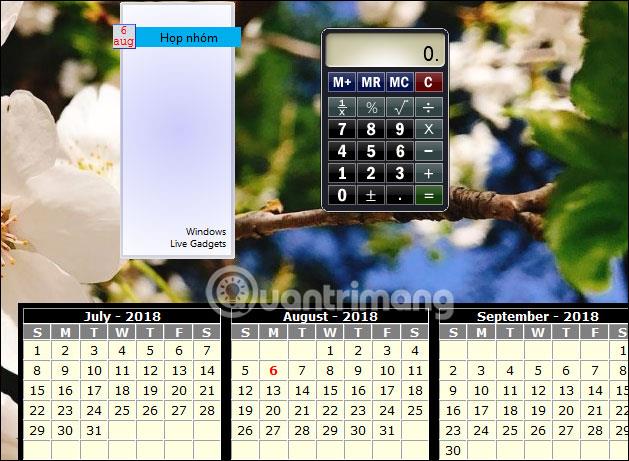
Chaque gadget aura des personnalisations supplémentaires telles que le zoom en taille, la configuration des gadgets et la désactivation des gadgets. Ces personnalisations dépendront du type de Gadget à afficher.
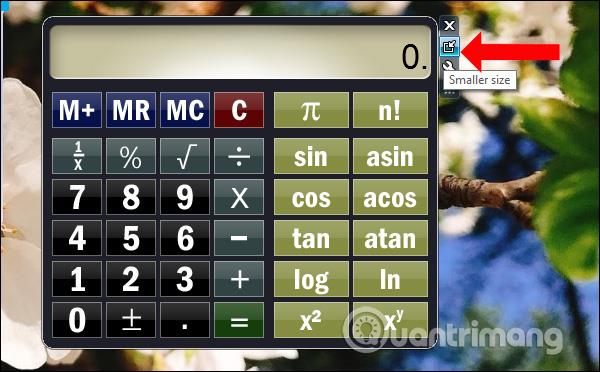
Certains gadgets auront des personnalisations plus profondes telles que l'édition de l'interface afin que vous puissiez les modifier à votre guise.
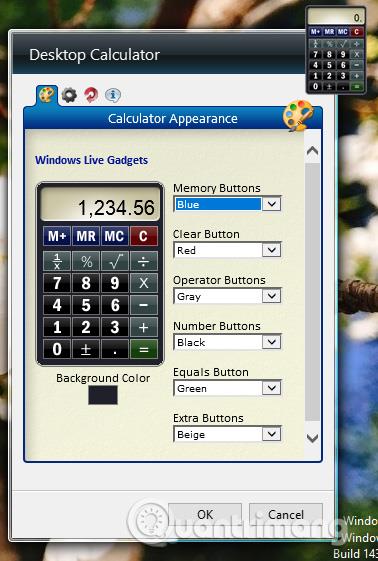
Ainsi, avec l'outil Gadgetarian et quelques étapes d'installation simples, la fonctionnalité Gadget a été ramenée dans Windows 10. Les gadgets s'afficheront à l'écran jusqu'à ce que l'utilisateur les désactive.
En savoir plus :
Je vous souhaite du succès !
Découvrez comment utiliser Wox pour lancer vos applications, exécuter des commandes et plus encore, instantanément.
Découvrez comment créer un cercle jaune autour du pointeur de la souris pour le mettre en surbrillance sur Windows 10. Suivez ces étapes faciles pour améliorer votre expérience utilisateur.
Découvrez pourquoi l
Sous Windows 11, configurez facilement des raccourcis pour accéder rapidement à des dossiers spéciaux dans votre menu Démarrer.
Découvrez comment résoudre l
Découvrez comment utiliser un disque dur externe avec un Chromebook pour transférer et stocker vos fichiers en toute sécurité. Suivez nos étapes pour un usage optimal.
Dans ce guide, vous apprendrez les étapes pour toujours utiliser une adresse MAC aléatoire pour votre adaptateur WiFi sous Windows 10. Optimisez votre sécurité en ligne!
Découvrez comment désinstaller Internet Explorer 11 sur Windows 10 pour optimiser l'espace de votre disque dur.
Découvrez comment utiliser Smart Defrag, un logiciel de défragmentation de disque dur gratuit et efficace, pour améliorer les performances de votre ordinateur.
Le moyen le plus simple de déverrouiller du contenu et de protéger tous les appareils avec un VPN crypté est de partager la connexion VPN via un point d








